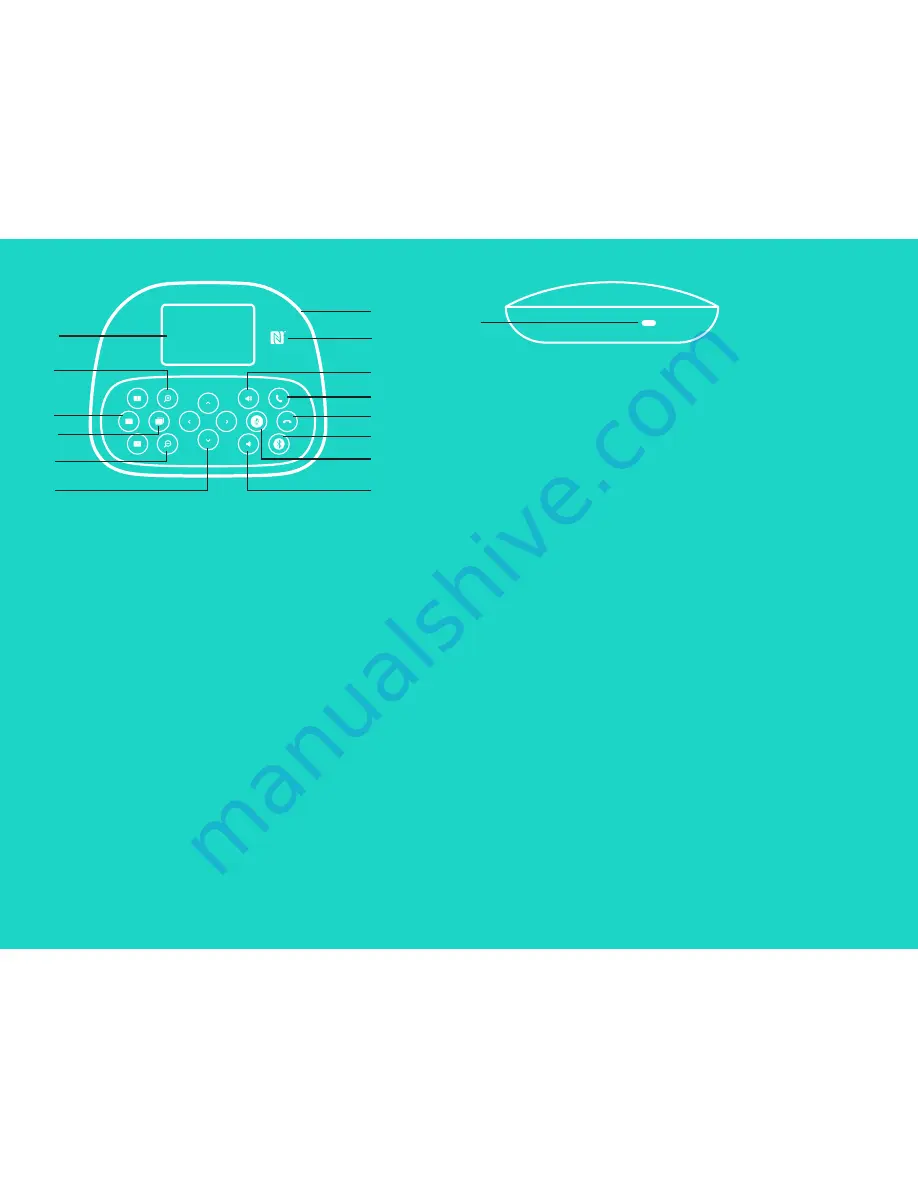
Deutsch — 19
15.
9.
6.
3.
2.
14.
13.
12.
1.
7.
11.
8.
10.
5.
4.
FREISPRECHEINRICHTUNG
1 Nimmt eingehende Anrufe in unterstützten
Anwendungen an
•
Hinweis: Tasten zum Annehmen und Beenden von Anrufen
funktionieren in einigen Anwendungen möglicherweise
nicht Verwenden Sie daher einfach Ihre Videoanwendung,
um Anrufe anzunehmen und zu beenden Zum Aktivieren
der Tasten „Annehmen“ und „Beenden“ für Skype oder
Cisco Jabber müssen Sie die entsprechenden Plugins unter
www logitech com/support/group herunterladen
2 Schaltet die Mikrofone stumm
3 Reduziert die Lautstärke der Lautsprecher
4 Schwenkt und kippt die Kamera Zur schrittweisen
Anpassung drücken Sie die entsprechende Taste einmal,
zur stufenlosen Anpassung halten Sie die Taste gedrückt
Vorsicht: Drehen Sie die Kamera nicht manuell, da dies
Schäden nach sich ziehen kann
5 Verkleinert die Anzeige der Kamera
6 Kameravoreinstellungen: GROUP umfasst 5 Kameravoreinstellungen
(die Voreinstellungen 1 bis 3 befinden sich sowohl auf der Fernbedienung als auch auf
der Freisprecheinrichtung und die Voreinstellungen 4 und 5 auf der Fernbedienung),
mit deren Hilfe Sie die Kamera auf einem voreingestellten Standort mit
einem einmaligen Bedienen der Taste positionieren können Wenn Sie die Kamera
in ihre Voreinstellung zurücksetzen möchten, drehen Sie die Kamera in
die gewünschte Position und halten Sie dann die Taste "Kameravoreinstellungen"
gedrückt Es werden zugehörige Symbole auf der Anzeige gezeigt und es erfolgt
eine Bestätigung der Einstellung durch einen Signalton
7 Beendet den aktuellen Anruf in unterstützten Anwendungen
8 Erhöht die Lautstärke der Lautsprecher
9 Vergrößert die Anzeige der Kamera bis zu 10-mal
10 Kamerasteuerung für Nähe/Ferne: Mit dieser Taste können Sie in unterstützten
Anwendungen die Schwenk-, Kipp- und Zoomfunktion einer fernbedienten
GROUP, ConferenceCam CC3000e oder ConferenceCam BCC950 steuern
Einige Anwendungen unterstützen diese Funktion nativ, andere können durch
eine Anwendung aktiviert werden, die Sie von www logitech com/support/group
herunterladen können Auf der Downloadseite finden Sie weitere Informationen
11. Bluetooth
-Pairing-Taste Weitere Informationen finden Sie im Abschnitt Verbindung
und Einrichtung
12 NFC-Antennenstandort Platzieren Sie Ihr NFC-fähiges Mobilgerät hier, um
Bluetooth
-
Pairing zu initiieren
13 Aktivitätsanzeige der Freisprecheinrichtung:
•
Blau — GROUP wird in einem Gespräch aktiv verwendet
•
Blinkt blau — eingehender Anruf
•
Blinkt blau während des Gesprächs – Anruf wurde in die Warteschleife gesetzt
(über die Haltefunktion der Anwendung)
•
Blinkt schnell blau — im
Bluetooth
-Pairing-Modus
•
Die Aktivitätsanzeige der Freisprecheinrichtung funktioniert nicht
in allen Anwendungen
•
Rot – Ton ist stummgeschaltet
14 Auf der Anzeige werden Anrufe sowie Lautstärkeeinstellung und Verbindungs-
status gezeigt
15 Kensington Security Slot zum Sichern der Freisprecheinrichtung und der Kamera
15.
9.
6.
3.
2.
14.
13.
12.
1.
7.
11.
8.
10.
5.
4.
Содержание GROUP
Страница 1: ...GROUP Setup guide...
Страница 102: ...102 2 1 10 11 4 3 5 6 15 7 8 9 13 14 12 1 10X 2 LED 3 Kensington 4 LED 5 6 USB 7 8 9 Kensington 10 11 12 13 14 15...
Страница 103: ...103 1 2...
Страница 104: ...104 3 GROUP GROUP...
Страница 105: ...105 Logitech 4 USB...
Страница 106: ...106 5 6 GROUP 5 16 www logitech com LCP compsolutions A B C...
Страница 108: ...108 2 1 7 8 9 10 3 4 5 6 11 2 1 2 3 4 5 6 7 8 9 10 11 GROUP Li ion CR2032...
Страница 110: ...110 Logitech www logitech com support group Logitech www logitech com support group GROUP...
Страница 112: ...112 1 2...
Страница 113: ...113 3 GROUP GROUP...
Страница 114: ...114 Logitech 4 USB...
Страница 115: ...115 5 6 GROUP 5 www logitech com LCP compsolutions A B C...
Страница 117: ...117 2 1 7 8 9 10 3 4 5 6 11 2 1 2 3 4 5 6 7 8 9 10 11 GROUP CR2032...
Страница 119: ...119 Logitech www logitech com support group Logitech www logitech com support group GROUP...
Страница 156: ...156 2 1 10 11 4 3 5 6 15 7 8 9 13 14 12 1 10 2 3 4 5 6 USB 7 8 9 10 11 12 13 14 15...
Страница 157: ...157 1 2...
Страница 158: ...158 3 GROUP GROUP...
Страница 159: ...159 Logitech 4 USB...
Страница 160: ...160 5 6 GROUP 5 www logitech com LCP compsolutions A B C...
Страница 162: ...162 2 1 7 8 9 10 3 4 5 6 11 2 1 2 3 4 5 6 7 8 9 10 11 GROUP CR2032...
Страница 164: ...164 Logitech www logitech com support group Logitech www logitech com support group GROUP...
Страница 192: ...192 2 1 10 11 4 3 5 6 15 7 8 9 13 14 12 1 10X 2 3 Kensington 4 5 6 USB 7 8 9 Kensington 10 11 12 13 14 15...
Страница 193: ...193 1 2...
Страница 194: ...194 3 GROUP GROUP...
Страница 195: ...195 Logitech 4 USB...
Страница 196: ...196 5 6 GROUP 5 16 www logitech com LCP A B C...
Страница 198: ...198 2 1 7 8 9 10 3 4 5 6 11 2 1 2 3 4 5 6 7 8 9 10 11 GROUP CR2032...
Страница 200: ...200 Logitech www logitech com support group Logitech www logitech com support group GROUP...
Страница 247: ...247 1 1 2 2...
Страница 248: ...248 3 3 GROUP GROUP...
Страница 249: ...249 Logitech 4 4 USB...
Страница 250: ...250 5 5 6 6 16 5 GROUP www logitech com LCP compsolutions A B C...
Страница 252: ...252 2 1 7 8 9 10 3 4 5 6 11 2 1 1 2 2 3 3 4 4 5 5 6 6 7 7 8 8 9 9 10 10 11 11 GROUP CR2032...
Страница 254: ...254 ww logitech com support group Logitech Logitech www logitech com support group GROUP...
Страница 256: ...256 1 1 2 2...
Страница 257: ...257 3 3 GROUP GROUP...
Страница 258: ...258 Logitech 4 4 USB...
Страница 259: ...259 5 5 6 6 16 5 GROUP www logitech com LCP compsolutions for options A B C...
Страница 261: ...261 2 1 7 8 9 10 3 4 5 6 11 2 1 1 2 2 3 3 4 4 5 5 6 6 7 7 8 8 9 9 10 10 11 11 Li ion CR2032 GROUP...
Страница 263: ...263 www logitech com support group Logitech Logitech www logitech com support group GROUP...






























